Wenn Face ID bei iPhones aufgrund eines Dot-Projector-IC-Problems ausfällt, erfordern herkömmliche Reparaturen oft riskante Lötarbeiten oder Board-Level-Ersatz. Jetzt gibt es jedoch eine neue, lötfreie Lösung zur Reparatur von Face ID bei Geräten der iPhone 13 bis iPhone 15 Serie. Mit dem REFOX Face ID Programmer lässt sich die volle Face ID-Funktion sicher, zuverlässig und ohne Demontage des Moduls wiederherstellen. In diesem Reparaturfall zeigen wir, wie wir Face ID auf einem iPhone 13 Pro Max erfolgreich mit dieser innovativen Methode wiederhergestellt haben.
Achtung! Diese Methode ist nicht verfügbar, um ein iPhone zu entsperren, das gestohlen wurde oder eine Aktivierungssperre hat.
Schritt-für-Schritt-Anleitung: Face ID reparieren bei iPhone 13–15
Schritt 1: Problem bestätigen
Das iPhone 13 Pro Max zeigt die Meldung: „Face ID ist nicht verfügbar.“ Schalten Sie das Gerät aus und zerlegen Sie es. Entfernen Sie das Frontkamera-Modul und setzen Sie anschließend das Mainboard wieder ein, da diese Reparatur erfordert, dass das Telefon eingeschaltet bleibt.




Schritt 2: Werkzeuge vorbereiten
Stellen Sie sicher, dass Ihre REFOX-Software aktualisiert ist, da dies entscheidend für den Zugriff auf die neuesten Funktionen ist.
Sie benötigen:
- REFOX Assistant (neueste Version)
- Reparaturmodul für den Punktprojektor
- REFOX Programmiergerät
- Type-C-Kabel
- Gleichstromadapter (DC)
- Tag-on-Flex für iPhone 13 Pro Max
Schritt 3: Face ID Diagnose starten
- Melden Sie sich bei REFOX Assistant auf Ihrem PC an
- Verbinden Sie das Reparaturmodul für den Punktprojektor mit dem Programmer
- Verwenden Sie ein Type-C-Kabel, um den Programmer mit dem PC zu verbinden.
- Schließen Sie den richtigen DC-Netzadapter an — stellen Sie sicher, dass die Kontrollleuchte leuchtet
- Verbinden Sie das iPhone mit dem PC.
- Verbinden Sie das Punktprojektor mit dem Face ID-Reparaturmodul.
- Klicken Sie auf “Test” im Programm
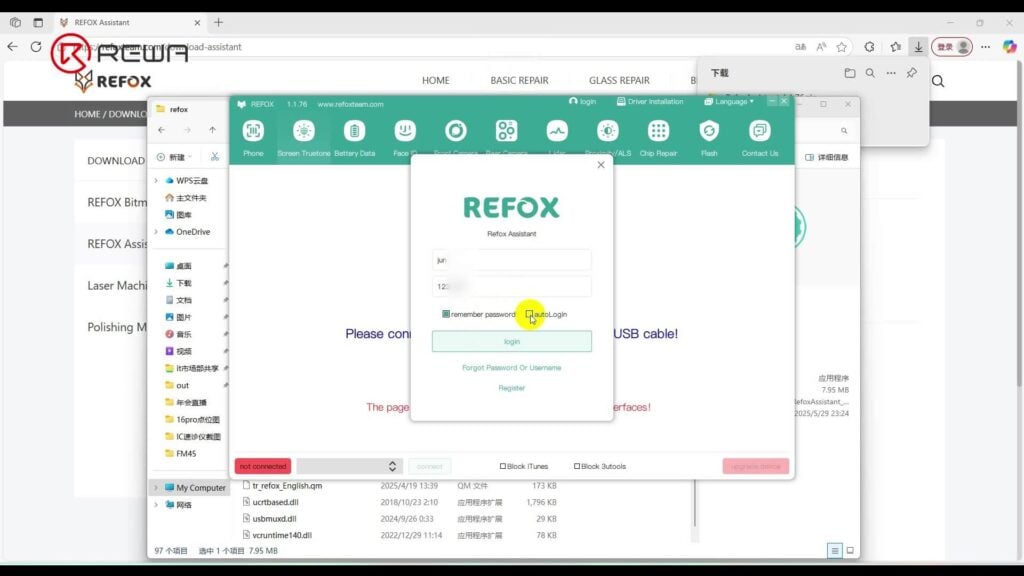



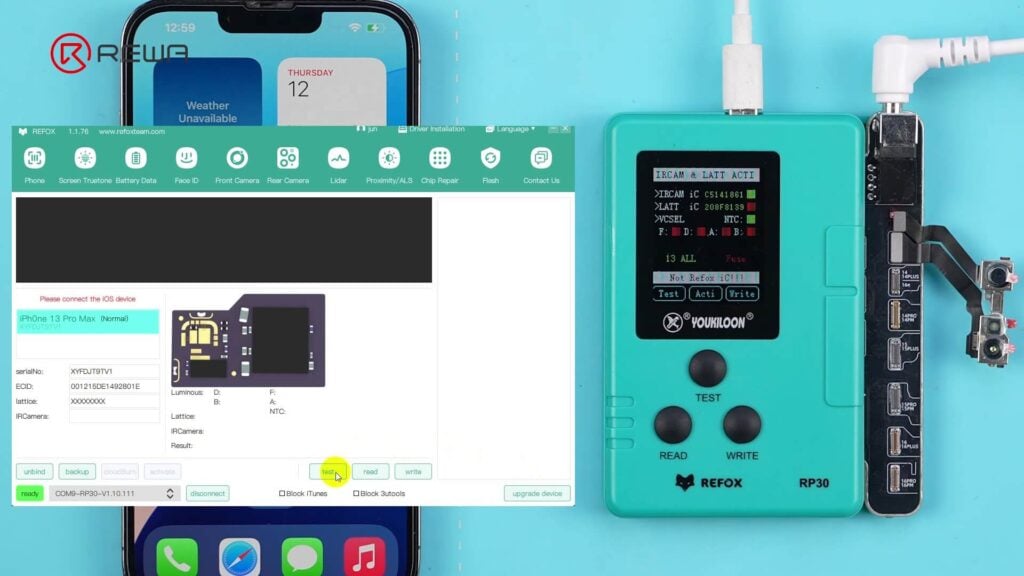
Diagnoseergebnis: Die Diagnose zeigt einen Ausfall der Gitter-IC-Sicherung, ein häufiges Problem beim Dot-Projektor.
Schritt 4: Cloud-Backup und Aktivierung
- Klicken Sie auf „Backup“ um die Dot-Projektor-Daten in die Cloud hochzuladen.
- Klicken Sie auf „Aktivieren“ — Hinweis: Jeder Punktprojektor kann nur einmal aktiviert werden. einmal.
- Entfernen Sie den Punktprojektor vom Programmer.
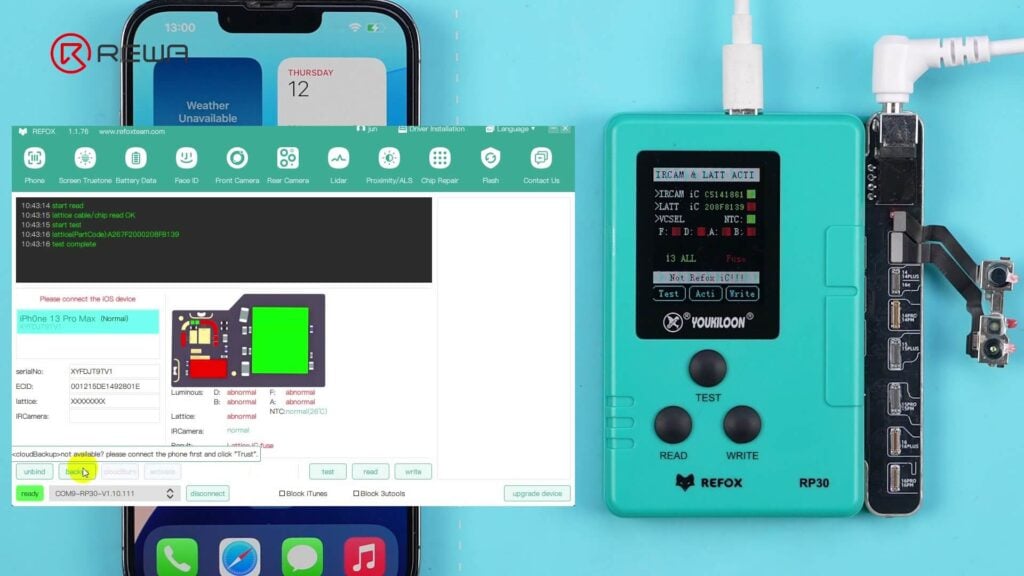
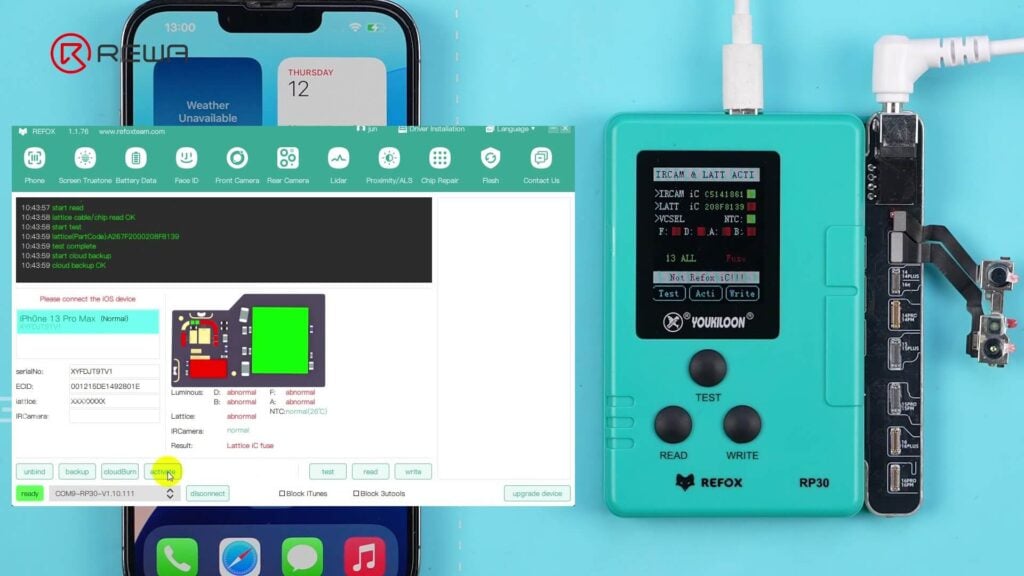
Schritt 5: Tag-On-Flex programmieren
- Setzen Sie das Tag-on-Flex für iPhone 13 Pro Max in den Programmer ein.
- Klicken Sie auf “CloudBurn”, wählen Sie die gesicherten Daten aus und klicken Sie dann auf OK.
- Entfernen Sie den Tag-on-Flex nach einem erfolgreichen Brennvorgang.
- Folgen Sie der Bildschirmanimation, um den Tag-on-Flex korrekt zu installieren und zu falten.


Schritt 6: Endmontage und Überprüfung
- Verbinden Sie den Punktprojektor mit dem Programmer über das Tag-on-Flex.
- Die Software prüft den Status als "Normal".
- Alternativ können Sie auch auf “Test” manuell zu überprüfen.

Schritt 7: Frontkamera-Modul wieder zusammensetzen
- Positionieren Sie das Frontkamera-Modul vorsichtig zurück ins Telefon.
- Stellen Sie sicher, dass das Tag-on-Flex das Schraubenloch des Ohrhörers nicht blockiert, um Schäden zu vermeiden.
- Installieren Sie den Ohrhörer und justieren Sie die Frontkamera bei Bedarf mit einer Pinzette.
- Ziehen Sie alle Schrauben fest.
- Schließen Sie die Bildschirm- und Batteriekabel wieder an und schalten Sie dann das iPhone ein.


Schritt 8: Face ID testen
✅ Die Face ID-Registrierung ist erfolgreich
Das Entsperren mit Face ID funktioniert einwandfrei.
✅ Auch nach dem Upgrade auf iOS 26 Betableibt Face ID voll funktionsfähig.
Wichtige Punkte:
- Es ist wichtig, den richtigen Netzadapter zu verwenden, um den Punktprojektor zu aktivieren – andernfalls schlägt die Aktivierung fehl.
- Falten Sie das Tag-on-Flex ordnungsgemäß, sonst passt das Frontkamera-Modul nicht.
- Stellen Sie sicher, dass das Frontkamera-Modul richtig ausgerichtet ist – eine Fehlstellung kann dazu führen, dass Face ID nicht funktioniert.
Verwendete Werkzeuge und Materialien
- REFOX Programmierer für Face ID Reparatur
- REFOX Reparaturmodul für den Punktprojektor
- REFOX Assistant (v1.1.76 oder neuer)
- Type-C-Kabel
- DC-Netzteil
- Tag-on-Flex für iPhone 13 Pro Max
- Pinzette, Schraubenzieher einstellen.
- iPhone 13–15 Geräte mit Face ID-Ausfall
Schlussfolgerung:
Diese lötfreie Face ID-Reparaturmethode für iPhone 13 bis 15 Modelle ist schnell, sicher und zukunftssicher – auch nach iOS-Updates. Mit dem REFOX-System können Techniker die Face ID-Funktionalität wiederherstellen, ohne interne Komponenten zu beschädigen. Wenn Sie ähnliche Face ID-Probleme hatten, sollten Sie diese Methode für eine sichere, professionelle Reparatur in Betracht ziehen.
Haben Sie Fragen?
Haben Sie diese Methode ausprobiert oder andere Herausforderungen bei der Face ID-Reparatur erlebt? Teilen Sie Ihre Erfahrungen unten in den Kommentaren.





